
Styr hva som spilles av i Apple TV-appen på Macen
Enten du ser et TV-program eller en film, har du full kontroll.
Se i fullskjermmodus
Velg Vis > Gå til fullskjermmodus i Apple TV-appen
 på Macen. Trykk på esc-tasten for å avslutte fullskjermsvisning.
på Macen. Trykk på esc-tasten for å avslutte fullskjermsvisning.
Vis eller skjul avspillingskontroller
Flytt pekeren over visningsområdet for å vise avspillingskontrollene mens du ser på en film eller et TV-program i Apple TV-appen
 på Macen. Flytt pekeren utenfor visningsvinduet for å skjule kontrollene.
på Macen. Flytt pekeren utenfor visningsvinduet for å skjule kontrollene.
Styr avspilling
Når avspillingskontroller vises, viser tidslinjen avspilt og gjenstående tid. Den heltrukne linjen viser hvor mye av objektet som er bufret (midlertidig lastet ned i Apple TV-appen).
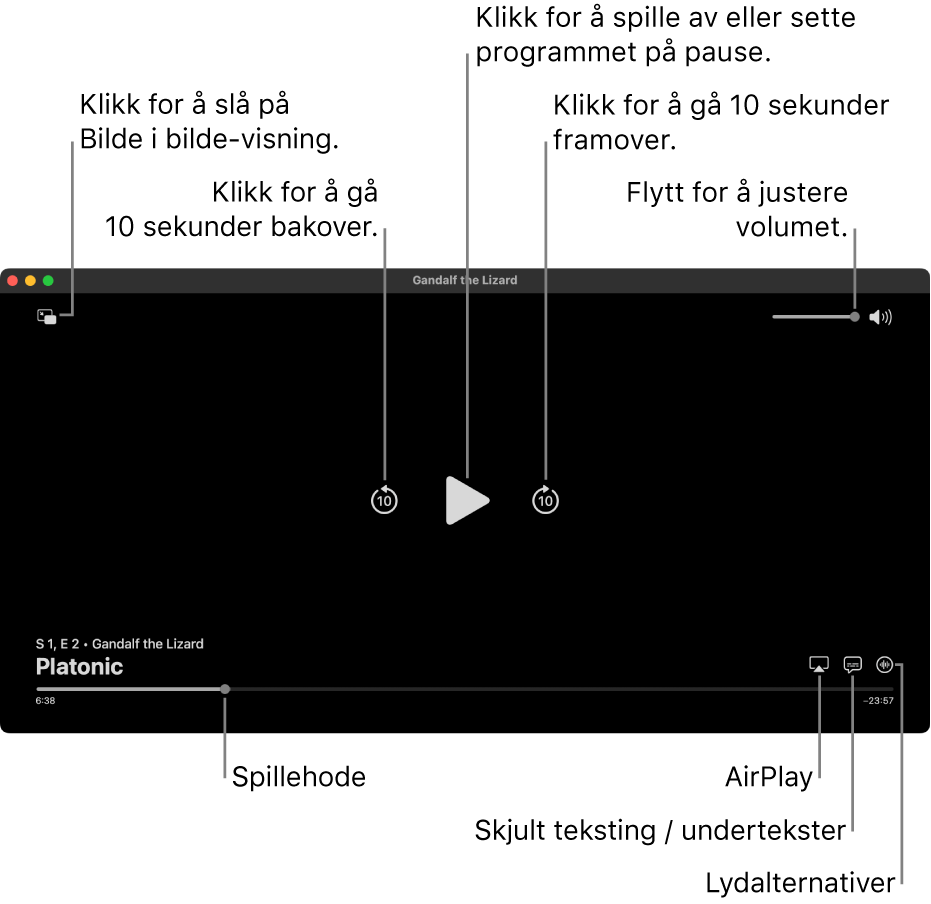
Under avspilling i Apple TV-appen ![]() på Macen, gjør hva som helst av følgende:
på Macen, gjør hva som helst av følgende:
Start eller pause: Klikk på Spill-knappen
 eller Pause-knappen
eller Pause-knappen  i midten (eller bruk avspillingskontrollene i Touch Bar).
i midten (eller bruk avspillingskontrollene i Touch Bar).Hopp 10 sekunder bakover eller framover: Klikk på Hopp tilbake-knappen
 eller Hopp framover-knappen
eller Hopp framover-knappen  for å hoppe 10 sekunder bakover eller framover. Klikk på nytt for å hoppe ytterligere 10 sekunder.
for å hoppe 10 sekunder bakover eller framover. Klikk på nytt for å hoppe ytterligere 10 sekunder.Spol tilbake eller hurtigspol framover: Klikk på et punkt på tidslinjen for å gå direkte til det stedet, eller flytt spillehodet mot venstre for å spole tilbake eller mot høyre for å spole framover (eller bruk avspillingskontrollene i Touch Bar).
Juster volum: Flytt volumskyveknappen mot høyre eller venstre for å øke eller redusere volumet.
Velg høyttalere: Klikk på AirPlay-knappen
 , og velg deretter høyttalerne du vil bruke.
, og velg deretter høyttalerne du vil bruke.Du kan spille lyd gjennom en enhet som støtter AirPlay eller AirPlay 2, inkludert nettverkshøyttalere som HomePod, HomePod mini, trådløse hodetelefoner og AirPods.
Gå til Extras (hvis det er tilgjengelig): Klikk på Extras-knappen, og velg et alternativ.
Slå på undertekster og skjult teksting (hvis tilgjengelig)
Klikk på Skjult teksting og undertekster-knappen
 nede i høyre mens du ser på en film eller et TV-program i Apple TV-appen
nede i høyre mens du ser på en film eller et TV-program i Apple TV-appen  på Macen, og velg deretter et lyd- eller undertekstalternativ fra lokalmenyen.
på Macen, og velg deretter et lyd- eller undertekstalternativ fra lokalmenyen.
Velg et språk for lyd eller lydspor (hvis det er tilgjengelig)
Klikk på Lydalternativer-knappen
 nede i høyre mens du ser på en film eller et TV-program i Apple TV-appen
nede i høyre mens du ser på en film eller et TV-program i Apple TV-appen  på Macen, og velg deretter et språk for lyd eller lydspor fra lokalmenyen.
på Macen, og velg deretter et språk for lyd eller lydspor fra lokalmenyen.
Slå på uendret flerkanals AC3-lyd
Apple TV-appen kan sende kodet flerkanals AC3-lyd til hjemmekino- eller lydanlegget ditt.
Klikk på Lydalternativer-knappen
 nede i høyre hjørne mens du ser på en film eller et TV-program i Apple TV-appen
nede i høyre hjørne mens du ser på en film eller et TV-program i Apple TV-appen  på Macen, og velg deretter Foretrekk uendret AC3 fra lokalmenyen.
på Macen, og velg deretter Foretrekk uendret AC3 fra lokalmenyen.
Aktivering av Foretrekk uendret AC3 har ingen virkning hvis utstyret som er koblet til Macen, ikke støtter dekoding av AC3-lyd.
Slå på bilde-i-bilde-visning
Du kan spille objekter fra Apple TV-appen i et lite visningsvindu du kan endre størrelse på, som vises i forgrunnen mens du utfører andre oppgaver på datamaskinen.
Start avspilling av en film eller et TV-program i Apple TV-appen
 på Macen.
på Macen.Klikk på Bilde i bilde-knappen
 oppe i venstre hjørne i visningsvinduet.
oppe i venstre hjørne i visningsvinduet.Objektet minimeres til et lite visningsvindu øverst til høyre på skjermen.
Gjør noe av følgende:
Flytt visningsvinduet: Flytt visningsvinduet til et annet hjørne på skjermen.
Endre størrelsen på visningsvinduet: Flytt på en hvilken som helst kant av visningsvinduet, for å endre størrelsen.
Start eller pause: Flytt pekeren over visningsvinduet, og klikk på Spill-knappen
 eller Pause-knappen
eller Pause-knappen  som vises.
som vises.Gå tilbake til visning i Apple TV-appen: Flytt pekeren over visningsvinduet, og klikk deretter på Maksimer-knappen
 .
.Stopp avspilling og lukk visningsvinduet: Flytt pekeren over visningsvinduet, og klikk deretter på Lukk-knappen
 .
.
Slå Romtilpasset lyd av eller på
Når du ser på støttede programmer eller filmer på en Mac med Apple-chip, kan du slå på romtilpasset lyd for å skape en fyldig og engasjerende lydopplevelse med AirPods Pro og AirPods Max. Romtilpasset lyd bruker dynamisk sporing av hodebevegelser – du surroundlydkanalene på riktig sted, selv når du vrir på hodet eller flytter datamaskinen din.
Hvis du vil vite mer, leser du Bruk AirPods med Macen i Brukerveiledning for macOS.
Start avspilling av en film eller et TV-program i Apple TV-appen
 på Macen.
på Macen.Sørg for at AirPods Pro eller AirPods Max er sammenkoblet med Macen.
Klikk på Kontrollsenter
 i macOS-menylinjen, klikk på Lyd, og marker Hode spores under Romtilpasset lyd.
i macOS-menylinjen, klikk på Lyd, og marker Hode spores under Romtilpasset lyd.
Merk: Romtilpasset lyd er kun tilgjengelig på Macer med Apple-chip.